在ppt中给心形添加红日西斜渐变和预设效果
来源:网络收集 点击: 时间:2024-04-04【导读】:
在ppt中,我们可以给创建的图形添加各种效果,下面来介绍一下如何在ppt中给心形添加红日西斜渐变和预设效果。品牌型号:联想 台式电脑 系统版本:windows 10 软件版本:powerpoint 2007方法/步骤1/7分步阅读
 2/7
2/7 3/7
3/7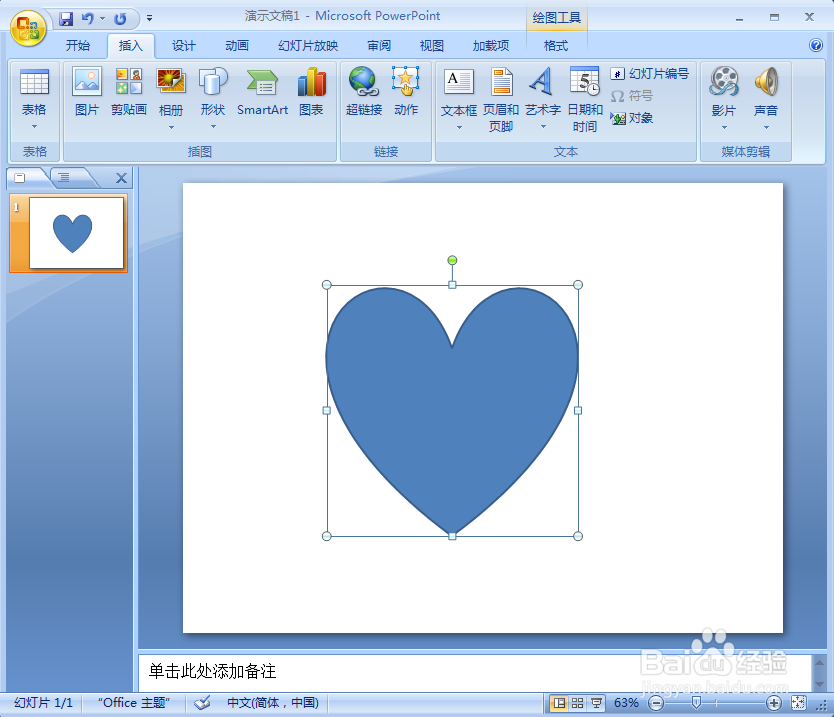 4/7
4/7 5/7
5/7 6/7
6/7 7/7
7/7
打开powerpoint,将单击此处添加标题和副标题两个输入框删除;

 2/7
2/7点击插入菜单,选择形状工具中的心形;
 3/7
3/7按下鼠标左键不放,拖动鼠标,画出一个心形;
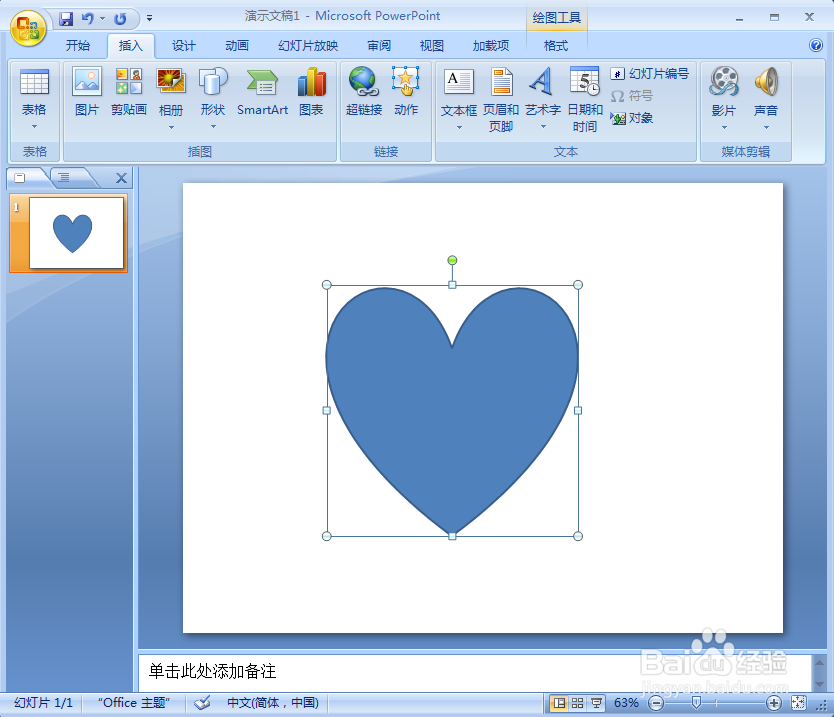 4/7
4/7点击格式下的形状填充,选择渐变中的其他渐变;
 5/7
5/7点击渐变填充,选择预设颜色下的红日西斜;
 6/7
6/7点击形状效果,选择预设,添加预设5样式;
 7/7
7/7我们就给心形添加上了红日西斜渐变色和预设效果。

版权声明:
1、本文系转载,版权归原作者所有,旨在传递信息,不代表看本站的观点和立场。
2、本站仅提供信息发布平台,不承担相关法律责任。
3、若侵犯您的版权或隐私,请联系本站管理员删除。
4、文章链接:http://www.1haoku.cn/art_418779.html
上一篇:如何使用Eviews画散点图
下一篇:地下城与勇士如何查看“物品租赁”?
 订阅
订阅